Cách sử dụng AirPrint cho máy in đa chức năng Canon MF267dw
AirPrint là ứng dụng in ấn di động của Apple dành cho iPad và iPhone để có thể in ấn tài liệu từ xa nhằm tiết kiệm thời gian in ấn cũng như tăng tính tiện dụng cho người dùng. Vậy bạn đã biết cách sử dụng nó chưa? Nếu chưa thì trong bài viết này Toàn Nhân sẽ hướng dẫn bạn cách sử dụng AirPrint cho máy in laser đa chức năng Canon MF267dw.
Cài đặt AirPrint trên máy in Canon MF267dw
Cấu hình cài đặt cho AirPrint
Bạn có thể đăng ký thông tin, bao gồm tên máy, địa điểm cài đặt, những thông tin này được dùng để định tính cho máy in. Bạn cũng có thể vô hiệu hoá tính năng AirPrint của máy. Sử dụng Remote UI để thay đổi những cài đặt này.
- Khởi động Remote UI và đăng nhập vào System Manager Mode.
- Để vào Remote UI, vào trình duyệt Web, nhập địa chỉ IP của máy vào phần địa chỉ
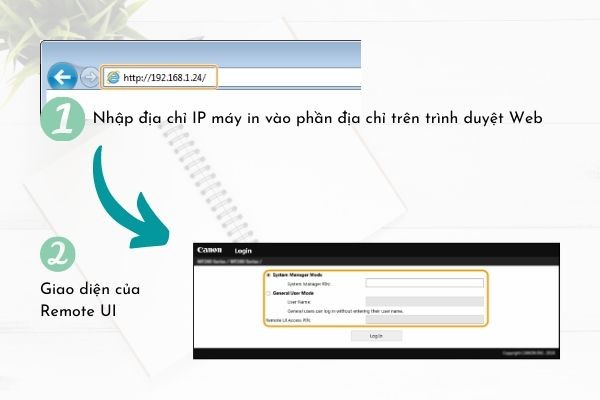
- Nhấp [Settings / Registration] trên trang Portal.
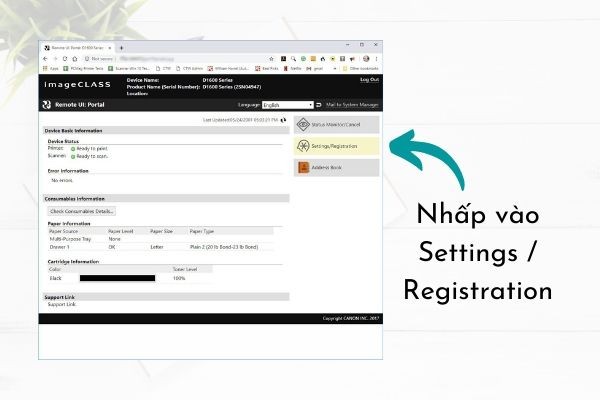
- Chọn [Network Settings] → [AirPrint Settings].
- Nhấp Edit.
- Chỉ định các cài đặt được yêu cầu.
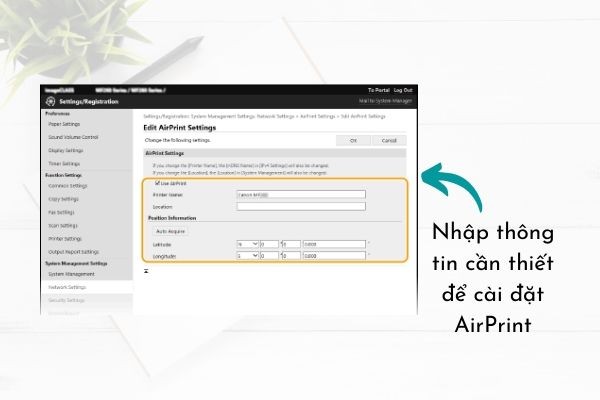
- [Use AirPrint]
Nhấp chọn ô để kích hoạt AirPrint. Bỏ chọn ô để vô hiệu hoá AirPrint. - [Printer Name]
Nhập tên máy. Nếu tên mDNS được đăng ký trong [mDNS Settings] thì sẽ hiện ra. - [Location]
Nhập địa điểm của máy in. Nếu địa điểm đã được đăng ký trong [Device Information] thì sẽ hiện ra. - Nhấp OK
In bằng AirPrint
Bạn có thể in từ iPad, iPhone, iPod touch hoặc Mac mà không cần sử dụng driver máy in.
Yêu cầu hệ thống
- iPad các dòng
- iPhone 3GS trở lên
- iPod touch thế hệ 3 trở lên
- Mac OS X 10.7 trở lên
Môi trường mạng
- Thiết bị Apple và máy in kết nối cùng mạng LAN
- Thiết bị Apple và máy in được kết nối trực tiếp
- Thiết bị Apple và máy in được kết nối qua USB
In bằng iPad, iPhone, iPod touch
- Mở ứng dụng mà bạn muốn in
- Để tìm tuỳ chọn in, bạn nhấn vào icon
 hoặc icon
hoặc icon  hoặc nhấp
hoặc nhấp 
- Kéo xuống và nhấp
 hoặc nhấp [Print]
hoặc nhấp [Print] - Chọn máy in từ [Printer]
- Chọn số bản in bạn mong muốn
- Nhấp PRINT ở góc trên cùng bên phải
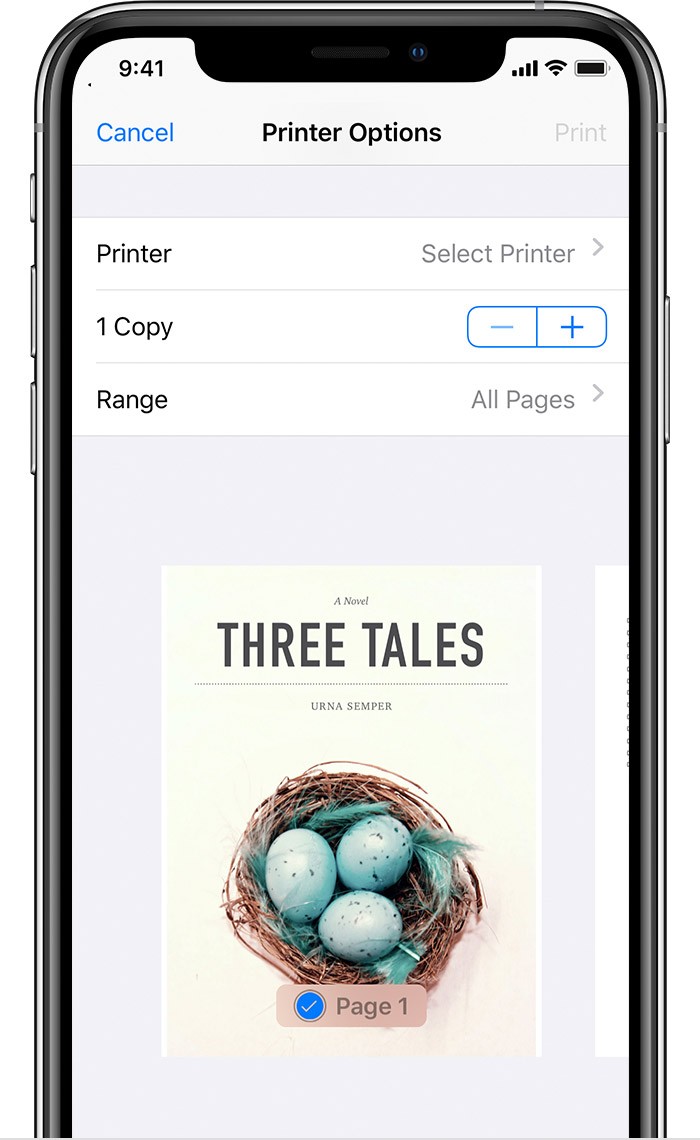
In từ máy Mac
- Mở máy Mac
- Thêm máy in vào máy Mac từ [System Preferences] → [Printers & Scanners]
- Mở văn bản trong một ứng dụng và hiện hộp thoại in
- Chọn máy in từ hộp thoại máy in
- Chỉ định cài đặt nếu cần thiết
- Nhấp [Print]
Vừa rồi Toàn Nhân đã hướng dẫn bạn cách cài đặt ứng dụng AirPrint và in bằng ứng dụng AirPrint qua 2 phương pháp khác nhau. Nếu có thắc mắc thì hãy liên hệ với bộ phận kỹ thuật của chúng tôi để được hỗ trợ.
Ngoài ra, bạn có thể tham khảo thêm cách xử lý lỗi kẹt giấy ở máy in Canon imageCLASS MF267dw.
Nếu bạn cảm thấy bài viết này hay và hữu ích, đừng ngần ngại bấm like và share nhé!






